Kako snimiti snimke pojedinih UI elemenata na macOS-u
Alati za snimanje zaslona uglavnom su usredotočeni na prozore, određena područja na zaslonu ili cijeli zaslon. Na macOS-u to su tri vrste zaslona koje možete izvaditi iz okvira. Alati za snimanje zaslona treće strane imaju slične mogućnosti i svi su usredotočeni na čitave zaslone, čitave prozore ili odabrana područja.
Ako trebate snimiti snimke pojedinih UI elemenata na macOS-u, vidjet ćete da ćete ih obrezati iz većih zaslona. Brži način snimanja zaslona samo pomoću UI elemenata je korištenje Snipaste. To je besplatna aplikacija dostupno i za Windows 10, i izvrsno radi na obje platforme. Linux verzija je u izradi.
Snimka zaslona pojedinih elemenata korisničkog sučelja
preuzimanje datoteka i trči Snipaste. Čini se da je preuzimanje sporo, iako je datoteka mala i to vjerojatno ima veze sa poslužiteljem na kojem se nalazi datoteka pa budite strpljivi. Jednom instaliran i pokrenut trebate omogućiti aplikaciji sposobnost otkrivanja elemenata korisničkog sučelja.
Kliknite ikonu trake izbornika Snipaste i na izborniku odaberite "Preferences".

U prozoru Postavke otvorite karticu Snip. Na ovoj se kartici nalaze još tri kartice. Odaberite karticu "Ponašanje". Na kartici Ponašanje omogućite opciju "Automatsko otkrivanje elemenata korisničkog sučelja". Kad omogućite ovu opciju, morat ćete dati aplikaciju dodatni pristup pristupačnosti. Samo naprijed i učini to. Zatvorite aplikaciju i ponovo je pokrenite.
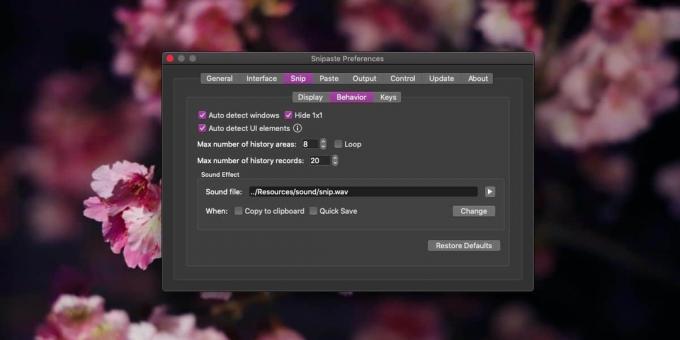
Dodirnite tipku F1 (nemojte zaboraviti pritisnuti i tipku Fn) da biste aktivirali aplikaciju. Pomičite pokazivač preko različitih elemenata korisničkog sučelja. Oko elemenata koje detektira pojavit će se obris. Kliknite za snimanje snimke zaslona, a zatim je spremite.

Snipaste prilično dobro funkcionira na macOS-u, ali bolje funkcionira u sustavu Windows. Mac verzija aplikacije i dalje je u beta verziji, tako da se ne možemo puno žaliti.
Snimke zaslona nisu povećane; ako je element koji ste snimili snimkom slike mali, npr. gumb, snimka zaslona će također biti mala. Neće se smanjiti veličina da bude puno veća. Možete pokušati promijeniti veličinu pomoću Previewa, ali u nekom će trenutku slika izgubiti svoju jasnoću i suzu. Ako imate zaslon visoke razlučivosti, možete se smanjiti ako promijenite veličinu slike u većoj mjeri, ali na kraju ćete s kidanjem završiti.
Snipaste je u beta verziji, ali ima neke zaista sjajne značajke za snimanje boljih snimaka zaslona i ima izvrsnu podršku za prečice na tipkovnici. Također sadrži neke osnovne alate za napomene, ali oni nisu bolji od onoga što Preview može ponuditi.
traži
Najnoviji Postovi
Chaperone: Pratite vrijeme provedeno na zadacima i aplikacijama koje se u njima koriste [Mac]
Posao na računalu je lukav posao; vaše produktivne aplikacije sjede...
SocialShoutings Lite: Objavljivanje na Twitteru i Facebooku u jednom potezu [Mac]
U prošlosti smo pokrivali aplikacije koje vam omogućuju upravljanje...
SlideMode olakšava odabir teksta pomoću trackpad-a [Mac]
Sjajna podrška u pokretu u OS X Lionu najbolje se nadopunjuje koriš...

![Chaperone: Pratite vrijeme provedeno na zadacima i aplikacijama koje se u njima koriste [Mac]](/f/c4d322e228a3943d835142d93463848c.png?width=680&height=100)
![SocialShoutings Lite: Objavljivanje na Twitteru i Facebooku u jednom potezu [Mac]](/f/9c7bb5cb39da3a912149f8beffd73e84.jpg?width=680&height=100)
![SlideMode olakšava odabir teksta pomoću trackpad-a [Mac]](/f/a78c4ed42c67404199bb7c65431c9f87.png?width=680&height=100)